 "Hoe krijg ik mijn contacten terug op mijn iPhone als ik ze per ongeluk heb verwijderd?"
"Hoe krijg ik mijn contacten terug op mijn iPhone als ik ze per ongeluk heb verwijderd?" “Ik hoefde de iTunes-back-up nog niet terug te zetten naar mijn bestaande telefoon of een nieuwe telefoon. Is er een manier om in iTunes te controleren of mijn contacten daar zijn opgeslagen? "
“Ik hoefde de iTunes-back-up nog niet terug te zetten naar mijn bestaande telefoon of een nieuwe telefoon. Is er een manier om in iTunes te controleren of mijn contacten daar zijn opgeslagen? "Zodra uw iPhone is beschadigd, gestolen of niet werkt, zijn al uw opgeslagen gegevens ontoegankelijk. Vroeger was iTunes een standaard iPhone-back-uptool. Als u eerder een back-up van iPhone-contacten hebt gemaakt, kunt u contacten van iTunes op uw verloren iPhone krijgen.
Het iTunes-back-upbestand is onleesbaar. Maar maak je daar geen zorgen over. U kunt nog steeds uw iPhone-contacten in iTunes bekijken met de gedetailleerde informatie. Hier is de complete tutorial voor het vinden en herstellen van iPhone-contacten via iTunes-back-up. Gewoon lezen en volgen.
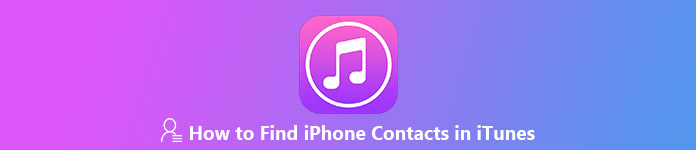
- Deel 1: veelgestelde vragen over het vinden van iPhone-contacten in iTunes
- Deel 2: aanbevolen manier om iPhone-contacten te vinden vanuit iTunes Backup zonder iPhone
- Deel 3: Hoe iPhone-contacten te herstellen vanuit iTunes Backup
Deel 1: veelgestelde vragen over het vinden van iPhone-contacten in iTunes
Als u niet bekend bent met het gegevensherstel van iTunes en iPhone, kunt u de volgende vragen bekijken. Hier zijn veelgestelde vragen over back-up van iTunes-contacten die u mogelijk nodig heeft.
Vraag 1: Waar worden mijn contacten in iTunes opgeslagen?
Antwoord 1: Als u de iTunes-back-upfunctie hebt ingeschakeld, worden al uw iOS-gegevens en -instellingen automatisch als back-up naar uw computer gesynchroniseerd. U vindt iPhone-contacten in iTunes op Mac op ~ / Library / Application Support / MobileSync / Backup /. Wat Windows-gebruikers betreft, u kunt de iTunes-back-upmap openen via \ Gebruikers \ gebruikersnaam \ AppData \ Roaming \ Apple Computer \ MobileSync \ Backup \.
Vraag 2: Hoe zie ik mijn iPhone-contacten in iTunes?
Antwoord 2: Net zoals hierboven vermeld, kunt u de gedetailleerde informatie uit de iTunes-back-up niet rechtstreeks bekijken. Gedurende deze tijd hebt u een iTunes-extractor nodig om de back-up van iPhone-contacten uit te pakken en te controleren.
Vraag 3: Kan ik verwijderde contacten op iPhone van iTunes herstellen?
Antwoord 3: u kunt iPhone-contacten terugkrijgen via iTunes-back-up. Helaas worden uw opgeslagen bestanden overschreven na het herstellen van iPhone-contacten vanuit iTunes. Als u wilt voorkomen dat iPhone-bestanden worden overschreven, kunt u beter iTunes-back-ups extraheren om eerst alle iPhone-contacten te krijgen.
Deel 2: aanbevolen manier om iPhone-contacten te vinden vanuit iTunes Backup zonder iPhone
Apeaksoft iPhone Data Recovery biedt 3 ultieme oplossingen om verwijderde of verloren iPhone-contacten te herstellen. U kunt contacten van iPhone zelf, iTunes-back-up of iCloud-back-up selectief en veilig herstellen.
In vergelijking met iTunes kunnen gebruikers met iPhone Data Recovery iPhone-contacten extraheren en vinden in iTunes. Het voorbeeldvenster toont alle details. U kunt selecteren welk iPhone-contact u wilt herstellen met behoud van andere iOS-gegevens. Bovendien kunt u alleen iPhone-contacten vanuit de iCloud-back-up herstellen met al die functies.
Hoofdkenmerken van iTunes Alternative Software
- Herstel selectief contacten uit iTunes-back-up, evenals berichten, oproepgeschiedenis, video's, foto's, enz.
- Pak iTunes-back-up uit om u alles in details te laten zien, zoals telefoonnummers, e-mails, functies, bedrijven en meer.
- Al uw iPhone-bestanden worden op de oorspronkelijke plaats bewaard zonder dat gegevens worden overschreven.
- Exporteer verloren of verwijderde contacten vanuit iTunes-back-up, iCloud-back-up en iOS-apparaten vanuit verschillende scenario's.
- Ondersteunt de nieuwste iOS-apparaten en iOS-versies, waaronder iPhone 17 en iOS 26.
Hoe contacten veilig en selectief uit iTunes Backup te extraheren en te herstellen
Stap 1Verbind iPhone met iPhone Data RecoveryGratis downloaden, installeren en starten iPhone Data Recovery. Sluit de iPhone aan op uw vertrouwde computer met een bliksem USB-kabel. De verbonden iPhone wordt automatisch gedetecteerd.
 Stap 2Kies de iPhone-gegevensherstelmodus
Stap 2Kies de iPhone-gegevensherstelmodus Er zijn 3 verschillende gegevensherstelmodi in het linkerdeelvenster. U kunt de meest geschikte lezen en kiezen.
Herstellen van iOS-apparaat: Herstel contacten op iPhone zonder back-up.
Herstellen van iTunes-back-upbestand: Alle iTunes-back-ups worden gescand. U kunt elk iPhone-contact selectief downloaden, extraheren en herstellen vanuit iTunes.
Herstel van het iCloud-back-upbestand: Meld u aan bij iCloud-account en download de back-up van iCloud-contacten. U kunt contacten van de iCloud-back-up herstellen zonder iPhone.
 Stap 3Scan en bekijk iPhone-contacten in iTunes-back-up
Stap 3Scan en bekijk iPhone-contacten in iTunes-back-upWanneer u "Herstel van iTunes-back-upbestand" opent, worden alle beschikbare iTunes-back-upbestanden op volgorde weergegeven zonder iTunes-aanmelding. Kies de meest relevante iTunes-back-up. Klik op "Start scannen" om iPhone-contacten uit de iTunes-back-up te halen. Kies later "Contacten" onder "Berichten en contacten" in het linkerdeelvenster.
 Stap 4Herstel contacten van iTunes back-up naar iPhone
Stap 4Herstel contacten van iTunes back-up naar iPhone U kunt dubbelklikken op een contactpersoon om een voorbeeld van de gedetailleerde informatie te bekijken. Markeer voor uw verwijderde of verloren iPhone-contacten. Klik op "Herstellen" in de rechter benedenhoek. Stel het uitvoerpad in en klik op "Herstellen" om contacten op de iPhone te herstellen vanaf een iTunes-back-up zonder overschreven te worden.

Deel 3: Hoe iPhone-contacten te herstellen vanuit iTunes Backup
Als u het niet erg vindt om alle vorige bestanden te verliezen, kunt u dat doen herstel contacten op iPhone van iTunes-back-up op de officiële Apple-manier. Om te beginnen kun je beter een back-up maken van alle belangrijke bestanden.
Stap 1Werk iTunes bij naar de nieuwste versie. Sluit vervolgens de iPhone aan op de computer waarvan u eerder een back-up van de iPhone hebt gemaakt.
Stap 2Klik op de iPhone-knop in de linkerbovenhoek van iTunes.
Stap 3Klik op de "Zomerse" pagina op "Back-up herstellen…" onder "Handmatig een back-up maken en herstellen".
Stap 4Kies het nieuwste iTunes-back-upbestand. Klik op "Herstellen" in het pop-upvenster "Herstellen van back-up".
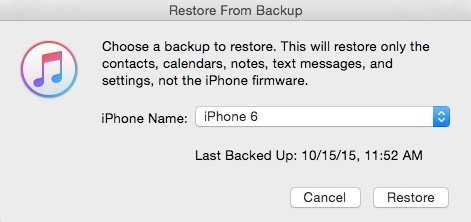
Al met al kunt u Apeaksoft iPhone Data Recovery uitvoeren om moeiteloos iPhone-contacten in iTunes te vinden. Het programma heeft de beperkingen van iTunes en iCloud verwijderd. Zo kunt u contacten herstellen op iPhone 5 van iTunes snel zonder gegevensverlies. Trouwens, je kunt hier een andere 2-alternatieve manier krijgen om iPhone-contacten zonder iTunes te herstellen. Het is uw eerste keuze om alle iOS-gegevens te downloaden, te bekijken, te selecteren en te herstellen.
Als u uw huidige gegevens niet wilt overschrijven, kunt u het volgende proberen: back-up extractor om iPhone-contacten te herstellen.




